

By Nathan E. Malpass, Dernière mise à jour: December 7, 2018
Avez-vous déjà confondu avec la vérification du statut de votre Mac? Alors, que diriez-vous de nettoyer des photos ou des courriels inutiles sur votre Mac? Comment désinstaller rapidement des applications sur Mac? Que faire pour découvrir des photos similaires et trouver des doublons ...
En effet, de nombreuses questions et problèmes se posent lorsque vous utilisez votre Mac. Calme-toi, PowerMyMac va effacer tous les points d'interrogation ??? dans votre esprit lorsque vous utilisez Mac. Il est L'UN logiciel complet vous permettant de vérifier l'état de votre Mac, de nettoyer facilement les photos de votre choix, de désinstaller des applications sur Mac, de supprimer l'historique des navigateurs ou de ...
Voyons comment enregistrer PowerMyMac, le puissant assistant Mac!
(Les images suivantes sont affichées sous le mode sombre sur Mac.)
Étape 1. Téléchargez et installez PowerMyMac
Avant d’enregistrer PowerMyMac, vous êtes censé Télécharger et installer Commencez par utiliser PowerMyMac sur votre Mac.
Étape 2. Lancer PowerMyMac
Puis, lancer PowerMyMac sur votre Mac. Depuis que vous êtes sur la page d'accueil de PowerMyMac, vous verrez une notification à propos de PowerMyMac. Il est gratuit pour vous de nettoyer 500 MB. Si vous souhaitez obtenir plus de droits pour nettoyer vos fichiers, vous pouvez appuyer sur la touche Je m'abonne! bouton en rouge.
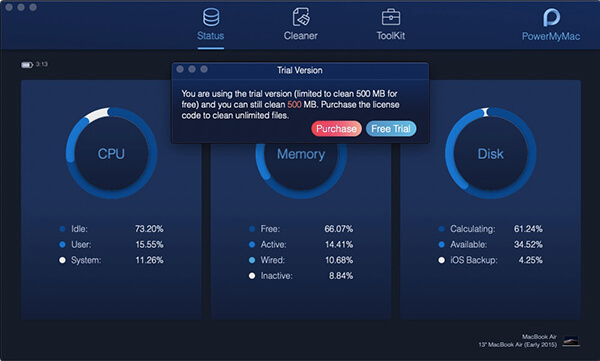
Remarque: Après avoir acheté avec succès, vous recevrez un email avec un code de licence. Ne soyez pas inquiet pour le problème de sécurité lors de l'achat car votre vie privée est protégée.
Étape 3. Entrez la page d'inscription
Allez en haut à gauche de l'écran, choisissez Achat> S'inscrire pour entrer dans la page d'inscription.

Étape 4. Remplissez votre email
Plus tard, une fenêtre pop-up apparaît. Vous devez renseigner certaines de vos informations pour terminer votre inscription. Veuillez taper votre adresse e-mail dans la colonne correspondante.
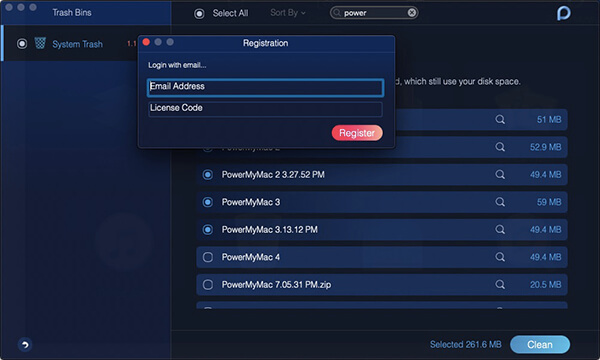
Étape 5. Remplissez votre code de licence
Dans la deuxième colonne, vous devez remplir le code de licence dans l'email que vous avez reçu après l'achat. Vous pouvez copier le code avec le raccourci clavier Commande + C puis collez-le avec Commande + V.
Attention: Si le code de licence est incorrect, le message "Mauvais code de licence! » présentera.
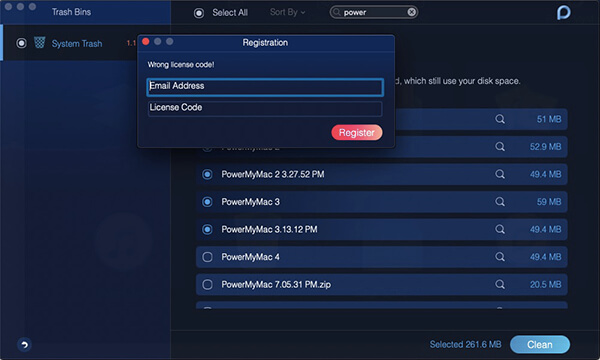
Étape 6. Enregistrement effectué
Après avoir renseigné l’adresse électronique et le code de licence dans des colonnes, vous avez réussi votre inscription. appuyez sur la OK bouton pour quitter l'enregistrement.
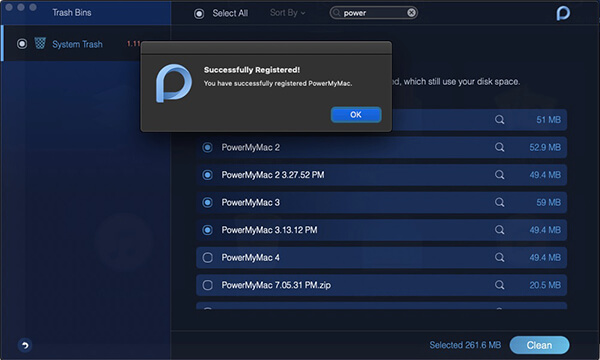
Ceci est le guide complet pour enregistrer PowerMyMac. Si vous avez des questions, n'hésitez pas à nous contacter. Enfin, merci pour votre soutien et j'espère que vous aurez une meilleure expérience sur votre Mac avec l'aide de PowerMyMac.
Laisser un commentaire
Commentaire
PowerMyMac
Un logiciel Mac tout-en-un pour nettoyer votre Mac OS et accélérer votre Mac.
Essai GratuitArticles Populaires
/
INTÉRESSANTTERNE
/
SIMPLEDIFFICILE
Je vous remercie! Voici vos choix:
Excellent
Évaluation: 4.5 / 5 (basé sur 89 notes)